有小红(黑)点,有触控板和鼠标点按,侧边还可以触摸划啊划
啥也别说了,自己看视频吧
啥也别说了,自己看视频吧

对了,我暂时(这个月)不会买,下个月就不知了
一个关于科技、效率、和阅读的博客
有小红(黑)点,有触控板和鼠标点按,侧边还可以触摸划啊划
啥也别说了,自己看视频吧
啥也别说了,自己看视频吧

对了,我暂时(这个月)不会买,下个月就不知了
昨天115网盘维出了重磅优惠,秉承可以不用不能没有的精神,我入手了这个配置:
• 350元在咸鱼入手一个100T永久空间的新号
• 用这个新号开通500元8年8t的vip
• 到手8年vip+108t永久空间
可以怎么用呢?由于入手时间短,还没有来得及捣鼓,先列一下我从网友大佬那里得知的用法吧。
1.最大的好处是,115可以秒下 BT、ed、磁力文件,仅此一项,就打开了无限可能的大门,我测试了一下磁力连结,下了几个 NHK纪实72小时的片子,的确秘下
2.用 CloudDrive 挂载到本地,当作一个大硬盘(cloudrive 还可以把阿里资源秒传到115)
3.挂载到 alist(我不知道啥意思,说可以抓包提取支付宝小程序 cookie,永不过期)
4.当 Plex 服务器,体验一般
5.ATV 上的 alplayer 可以直接扫码登陆
6.转存其他115用户的文件,或者通过115push这个github项目直接互传
对我来说,1,2是重点,也就当个超大容量的垃圾站吧,自己的隐私文件和照片,我是不敢放进去的。
115 下载bt和磁力太牛逼了,基本都是秒下,无论多么老多么稀有的种子(可能我还没有碰到更少见的),一添加就下好了。
以上。
在电报群里看到一个号称“开发者推荐最小配置“,看起来是 Surge 的开发者维护的。
规则一共10行,我加上了自己的 proxies,和一些自用规则,本来准备给 ATV 用,后来在手机上 mac 上也用了一下,发现一切正常,比之前动辄大几百大几千的规则,精简许多,也许,速度也会提升,功耗也会下降。
推荐给你。
我想知道他用的什么框架,找了一圈没找到,用 Builtwith 也查过了,应该是作者自己生成的静态页面,很漂亮
我在考虑买一块17寸4k副屏,后来想想,现在的屏幕已经能在90%的情况下满足需求了:
你用副屏吗?默认窗口组合是啥样的?
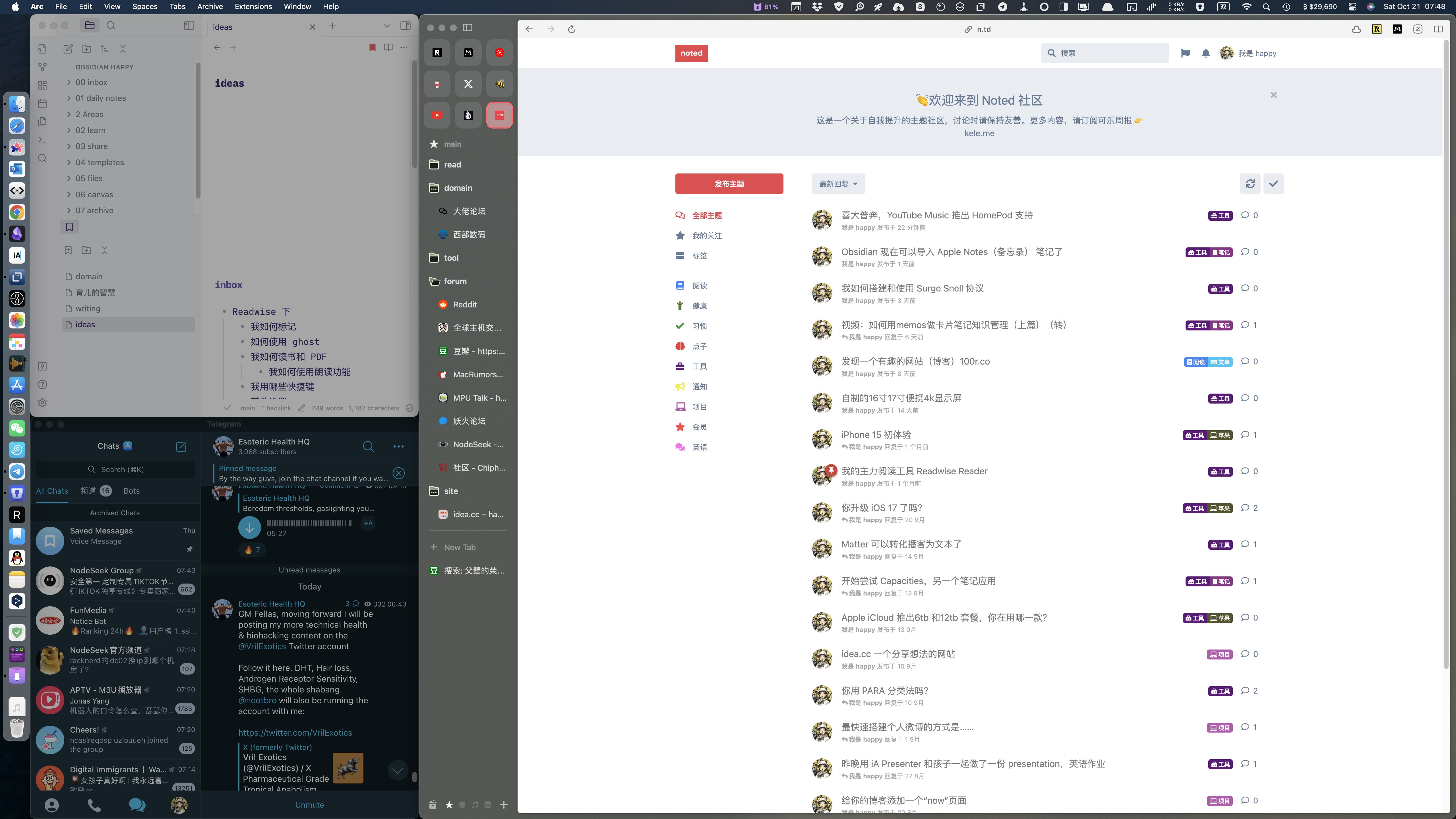
官方这么说的:
“那么,它是如何工作的呢?Apple Notes 将数据存储在本地 SQLite 数据库中。这些数据采用的是未注明的格式,但可以解码其存储方式并进行转换。Ciofeca Forensics 公司的 Jon Baumann 对 Apple Notes 数据库中存储的协议缓冲区进行了解码,Mir Novov 对其进行了改编,使其适用于 Obsidian。”
最近买了一个美西ip的 OVH 0.97刀小鸡,目的是为一些自用的美国服务提供一个稳定的访问 ip。
既然是自用,我决定使用比较小众的 Snell 协议。
搭建过程异常简单,我就说两点值得注意的地方。
wget -O snell.sh –no-check-certificate getcats.tk/BfhGmR && chmod +x snell.sh && ./snell.sh 我一直用 Memos 记录写博客的想法,最近在 Memos 的 tg 群里,群友发了一个自制教程视频
反响很好,我粗略看了一下,分享给你
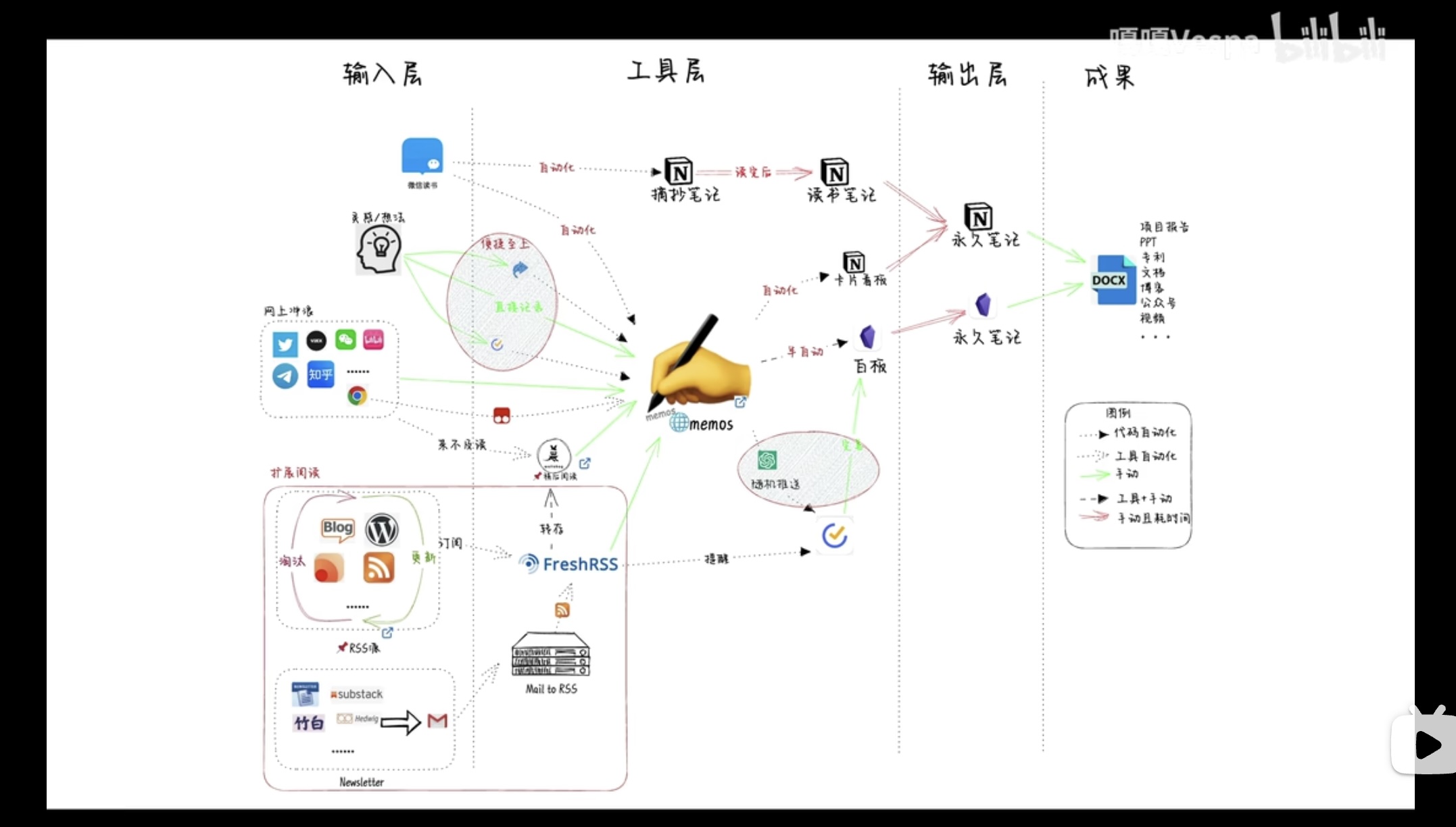
下篇也发了,点这里
发现一个有趣的网站(博客)100r.co
作者是一对(恋人)艺术家,全世界到处跑,在网站上更新他们的小程序、工具、艺术作品、博客、书籍
网站做的精致漂亮,信息量大

昨天在 Chiphell 公众号刷到这篇文章,作者自己捏了两块4k便携屏,我挺有兴趣,现在在售的,没有这么高分辨率的小屏,而且作者这模具看起来也挺精致,你可以自己看看原文
—
继上次历时半年捏了一块 15.6 寸 4K 120Hz 便携屏后,历经自学 3D 建模,产品打样,细节调整,再到实际生产中发现的各种各样优化返工,工厂扯皮,循环往复的沟通调整沟通调整,本应累觉不爱的,但不知为何竟无可救药的上了瘾。
于是,又折腾了小半年,今天又忍不住展示给大家的 2 款还不算“完美”的铝合金 CNC 外壳组装 4K 120Hz 高刷便携屏。她们分别是:
小下巴的 16 寸 大 4K 38402400 @ 120Hz 一线通高刷便携屏。
大下巴的 17.3 寸 4K 38402160 @ 120 Hz 一线通高刷便携屏。
